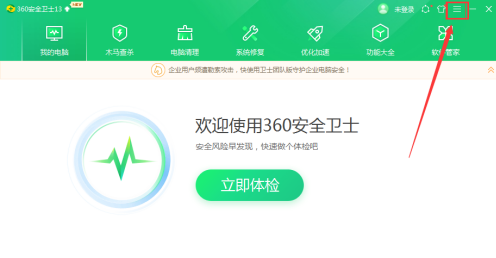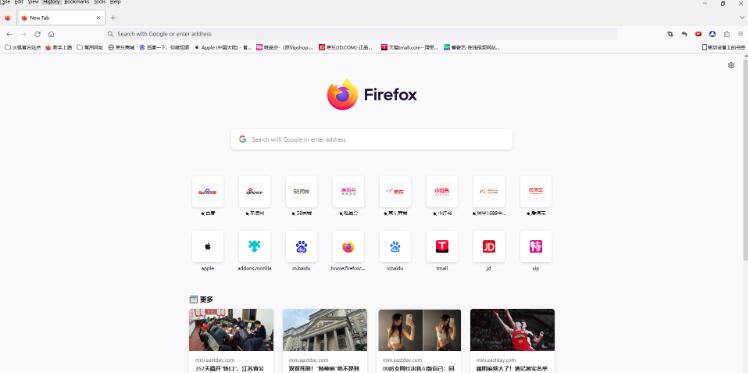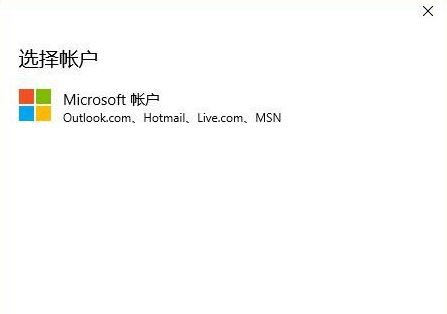PPT插入的符号怎么设置成虚线符号 PPT插入的符号设置成虚线符号的方法
- 编辑:飞飞系统
- 时间:2023-09-15
如何设置PPT中插入的符号为虚线符号,打开ppt,按shift+数字2键,输入我们需要的符号,找到文字填充,找到无填充颜色,找到文字轮廓,找到虚线线选项并单击,选择所需的虚线。能。下面小编就教大家如何将PPT中插入的符号设置为点线符号。
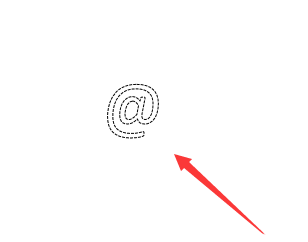
PPT插入的符号设置成虚线符号的方法
1、我们双击PPT快捷图标,打开PPT软件。
2、打开PPT后,按键盘上的shift+数字2,输入我们需要的符号。
3.输入符号后,我们在插入菜单中找到文本填充选项。
4. 单击文本填充选项的下拉箭头,在其下拉菜单中找到无填充颜色选项。
5. 单击“无填充颜色”,然后在“插入”菜单中找到“文本轮廓”选项。
6、点击文本轮廓选项的下拉箭头,在其下拉菜单中找到虚线选项,点击该选项,选择我们需要的虚线。
7. 单击选定的虚线。这时候可以看到我们输入的符号变成了一条虚线。